Naplánování trasy v Mapách na Apple Watch
Aplikace Mapy ![]() vám může naplánovat trasu pro cestu autem, na kole, pěšky nebo veřejnou dopravou.
vám může naplánovat trasu pro cestu autem, na kole, pěšky nebo veřejnou dopravou.
Poznámka: Některé způsoby přepravy jsou dostupné jen pro určitá místa.
Siri: Řekněte například:
„Directions to the nearest gas station?“
„Get directions home“
„How far to the airport?“
„How long will it take me to get home?“
Výběr způsobu přepravy
Na Apple Watch přejděte do aplikace Mapy
 .
.Klepněte na
 a otáčením korunkou Digital Crown přejděte na položku Oblíbené, Historie, Hledání v okolí nebo Průvodci.
a otáčením korunkou Digital Crown přejděte na položku Oblíbené, Historie, Hledání v okolí nebo Průvodci.Klepněte na libovolnou položku, potom na cílové místo a pak na tlačítko vpravo nahoře. Vyberte trasu pro cestu autem, pěšky, veřejnou dopravou nebo na kole.
Zobrazení trasy pro jízdu autem
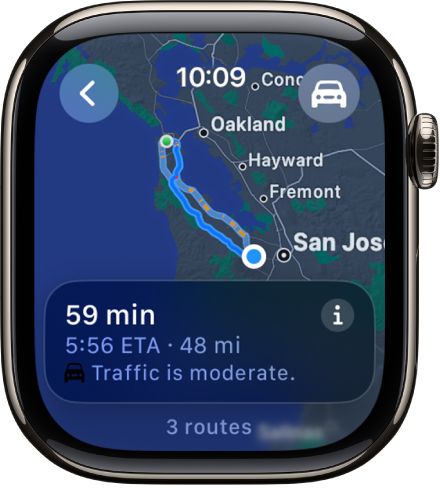
Klepněte na ![]() , otáčením korunkou Digital Crown prolistujte navržené trasy, klepnutím na požadovanou trasu zobrazte podrobnou navigaci a pak proveďte kterékoli z následujících akcí:
, otáčením korunkou Digital Crown prolistujte navržené trasy, klepnutím na požadovanou trasu zobrazte podrobnou navigaci a pak proveďte kterékoli z následujících akcí:
Poznámka: Chcete-li používat podrobnou navigaci, musejí být zapnuté polohové služby. Na Apple Watch můžete polohové služby zapnout nebo vypnout v nabídce Nastavení ![]() > Soukromí a zabezpečení > Polohové služby.
> Soukromí a zabezpečení > Polohové služby.
Zobrazení odboček na trase: Klepněte na tlačítko Informace a pak si projděte seznam odboček.
Zobrazení přehledu trasy: Posuňte se o jednu obrazovku nahoru, kde je vidět začátek trasy na mapě. Klepnutím na
 vpravo nahoře zobrazíte celou trasu. Klepnutím na
vpravo nahoře zobrazíte celou trasu. Klepnutím na  se vrátíte na místo, kde se momentálně nacházíte.
se vrátíte na místo, kde se momentálně nacházíte.Posouvání a změna měřítka zobrazené trasy: Zobrazte přehled a pak mapu přetáhněte prstem nebo zvětšete či zmenšete otáčením korunkou Digital Crown. Klepnutím na
 se vrátíte na místo, kde se momentálně nacházíte.
se vrátíte na místo, kde se momentálně nacházíte.Zobrazení vzdálenosti a přibližného času doražení do cíle: Posuňte se o jednu obrazovku nahoru, kde se zobrazuje domovní adresa cíle, vzdálenost a přibližný čas doražení do cíle. Klepnutím zobrazíte další informace.
Tip: O odhad, kdy dorazíte na místo, můžete požádat Siri. Řekněte například: „How long will it take me to get home?“
Zobrazení trasy pro jízdu na kole
Klepněte na ![]() , otáčením korunkou Digital Crown prolistujte navržené trasy, klepnutím na požadovanou trasu zobrazte její první úsek a pak proveďte kterékoli z následujících akcí:
, otáčením korunkou Digital Crown prolistujte navržené trasy, klepnutím na požadovanou trasu zobrazte její první úsek a pak proveďte kterékoli z následujících akcí:
Zobrazení přehledu trasy: Klepněte na
 vpravo nahoře. Klepnutím na
vpravo nahoře. Klepnutím na  se vrátíte na místo, kde se momentálně nacházíte.
se vrátíte na místo, kde se momentálně nacházíte.Posouvání a změna měřítka zobrazené trasy: Zobrazte přehled a pak mapu přetáhněte prstem nebo zvětšete či zmenšete otáčením korunkou Digital Crown. Klepnutím na
 se vrátíte na místo, kde se momentálně nacházíte.
se vrátíte na místo, kde se momentálně nacházíte.Zobrazení odboček na trase: Posuňte se o jednu obrazovku dolů, klepněte na tlačítko Informace a pak si projděte seznam odboček.
Zobrazení převýšení trasy: Posuňte se o jednu obrazovku dolů, kde uvidíte graf výškového profilu trasy. U dolního okraje se zobrazuje nejbližší odbočka.
Zobrazení vzdálenosti a přibližného času doražení do cíle: Posuňte se na první obrazovku, kde uvidíte domovní adresu cíle, vzdálenost a přibližný čas doražení do cíle. Klepnutím zobrazíte další informace.
Zobrazení pěší trasy
Klepněte na ![]() , otáčením korunkou Digital Crown prolistujte navržené trasy, klepnutím na požadovanou trasu zobrazte její první úsek a pak proveďte kterékoli z následujících akcí:
, otáčením korunkou Digital Crown prolistujte navržené trasy, klepnutím na požadovanou trasu zobrazte její první úsek a pak proveďte kterékoli z následujících akcí:
Zobrazení přehledu trasy: Klepněte na
 vpravo nahoře. Klepnutím na
vpravo nahoře. Klepnutím na  se vrátíte na místo, kde se momentálně nacházíte.
se vrátíte na místo, kde se momentálně nacházíte.Posouvání a změna měřítka zobrazené trasy: Zobrazte přehled a pak mapu přetáhněte prstem nebo zvětšete či zmenšete otáčením korunkou Digital Crown. Klepnutím na
 se vrátíte na místo, kde se momentálně nacházíte.
se vrátíte na místo, kde se momentálně nacházíte.Zobrazení odboček na trase: Posuňte se o jednu obrazovku dolů, klepněte na tlačítko Informace a pak si projděte seznam odboček.
Zobrazení převýšení trasy: Posuňte se o jednu obrazovku dolů, kde uvidíte graf výškového profilu trasy. U dolního okraje se zobrazuje nejbližší odbočka.
Zobrazení vzdálenosti a přibližného času doražení do cíle: Posuňte se na první obrazovku, kde je vidět domovní adresa cíle, vzdálenost a přibližný čas doražení do cíle. Klepnutím zobrazíte další informace.
Zobrazení trasy pro jízdu veřejnou dopravou
Klepněte na ![]() , otáčením korunkou Digital Crown prolistujte navržené trasy, klepněte na požadovanou trasu a pak proveďte kterékoli z následujících akcí:
, otáčením korunkou Digital Crown prolistujte navržené trasy, klepněte na požadovanou trasu a pak proveďte kterékoli z následujících akcí:
Procházení jednotlivých úseků cesty: Přejížděním nahoru a dolů můžete procházet pokyny pro absolvování celé cesty – například dojít na autobusovou zastávku, nastoupit do autobusu, přestoupit na vlak a nakonec dojít pěšky do cíle. U jednotlivých úseků jsou uvedené různé informace, například cena jízdného, čas odjezdu podle jízdního řádu nebo poloha zastávky.
Zobrazení přehledu trasy: Posuňte se o jednu obrazovku výš a pak klepněte na
 vpravo nahoře. Jednotlivé úseky jsou barevně odlišeny. Klepnutím na
vpravo nahoře. Jednotlivé úseky jsou barevně odlišeny. Klepnutím na  se vrátíte na místo, kde se momentálně nacházíte.
se vrátíte na místo, kde se momentálně nacházíte.Posouvání a změna měřítka zobrazené trasy: Zobrazte přehled a pak mapu přetáhněte prstem nebo zvětšete či zmenšete otáčením korunkou Digital Crown. Na mapě je vypsaný seznam zastávek. Klepnutím na
 se vrátíte na místo, kde se momentálně nacházíte.
se vrátíte na místo, kde se momentálně nacházíte.Zobrazení celkové doby cesty: Posuňte se na první obrazovku, kde najdete odhad, jak dlouho vám potrvá dorazit do cíle.
Ukončení navigace
Se zobrazenou trasou klepněte na ![]() a potom na volbu Konec cesty.
a potom na volbu Konec cesty.
Poslech zvukových pokynů
Poté, co vyrazíte na první úsek cesty autem, na kole nebo pěšky, vás Apple Watch přehráním zvuku a klepáním upozorní, když bude třeba odbočit. Nízký tón následovaný vysokým (tak tik, tak tik) znamená, že máte na příští křižovatce odbočit doprava. Vysoký tón následovaný nízkým (tik tak, tik tak) znamená, že máte odbočit doleva.
Nevíte, jak váš cíl vypadá? Na posledním úseku cesty ucítíte vibrování, a potom znovu, když dorazíte na místo.